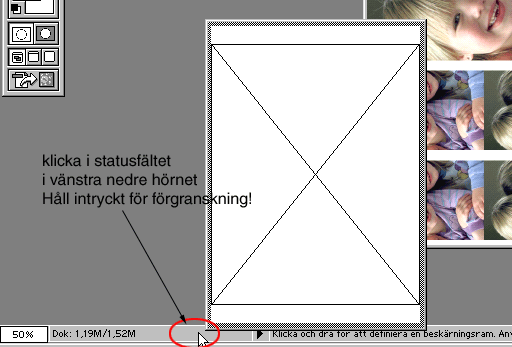Gör dina egna utskrifter med fotografier i olika storlekar som du kan dela ut till släkt och vänner. Allt du behöver är ett original i digitalt format och en bra färgskrivare med fotopapper. Har du pappersoriginal måste du scanna bilden.
Läs mer om bildupplösning i guiden Digitalisera bilder och skapa webfotoalbum »
Välj menyn "Arkiv/Automatisera/Bildpaket" (File/Automate/Picture package).
Ange vilken bild du vill göra bildpaket av.
Om bilden är öppen och aktiv väljer du valet "Använd det översta dokumentet" (Use Frontmost Document)

Upplösningen bör vara minst 150 dpi för bra kvalitet vid utskrift. Om din bild har för låg upplösning från början blir resultatet inte tillfredställande. Scanna din bild på nytt i minst 150 dpi upplösning.
Välj layout för "Bildpaketet" (Picture Package) och kontrollera i förgranskningen till höger hur det kommer att se ut.
OBS! De layouter som börjar med siffrorna 11x17 blir ca 30x43 cm . Värden anges i "tum" (inches) = 2,54 cm)
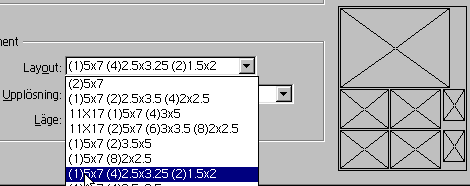
Välj OK för att skapa "Bildpaketet" (Picture Package):
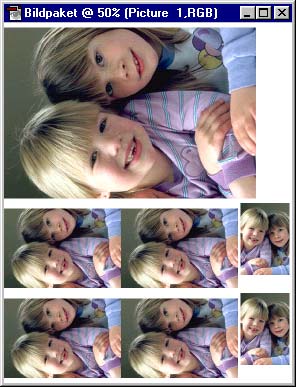
Om du har valt högre upplösning än 72 dpi kommer din bild att se större ut på skärmen i Photoshop än vad den blir vid utskrift. Det beror på att skärmens upplösning endast är 72-96 dpi.
För att se hur stor bilden bildpaketet blir vid utskrift kan du använda Photoshops utskrifts-förgranskning. Klicka på statusfältet i nedre vänstra kanten. Klicka där "dokumentstorlek" anges och håll intryckt så ser du ett "kryss" som anger storlek på den valda pappersstorleken.
Om du vill ha en liggande utskrift måste du ange detta i menyn "Arkiv/Utskriftsformat" (File/Page setup).